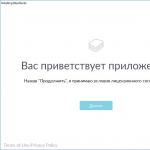Android – самая популярная мобильная операционная система в мире, которая славится своей открытостью. Благодаря этому пользователь может устанавливать приложения из различных источников, а также настраивать внешний вид и функциональность устройства на свой вкус. Пользователи Android нередко сталкиваются с сообщением «Приложение не поддерживается на вашем устройстве» в магазине приложений . Однако и это ограничение можно обойти, если знать как.
Как правило, невозможность установки приложения на Android-устройство может возникнуть по трем причинам:
1. Ваше устройство не соответствует требуемым характеристикам;
2. Версия Android на устройстве не поддерживается приложением;
3. Приложение недоступно для вашей страны.
Как установить приложение, если устройство не соответствует аппаратным характеристикам?
Если приложение не устанавливается на смартфон из-за неподходящих характеристик устройства или версии Android, то данное ограничение можно обойти, если отредактировать файл build.prop.
Обратите внимание на то, что для выполнения дальнейших действий необходимо, чтобы на вашем устройстве были получены права Суперпользователя (root). Без них внести изменения в файл не получится.
Для редактирования файла build.prop проще всего воспользоваться приложением Market Helper, которое позволит без особых рисков отредактировать нужный нам файл.
Для этого скачайте и установите приложение на свое устройство по ссылке ниже с официального сайта разработчика (оно отсутствует , поэтому на устройстве необходимо разрешить загрузку и установку из сторонних источников).
Запустите приложение и выберите подходящую модель устройства, на которое пойдет требуемое вам приложение. После этого вам остается лишь нажать кнопку «Activate» и переходить в Play Маркет для загрузки приложения.

Скачать Market Helper бесплатно
Как установить приложение, запрещенное для использования в вашей стране?
Дела обстоят проще, если запрашиваемое приложение недоступно для вашей страны. Здесь вам не потребуется наличие на устройстве root-прав.
Вам понадобится воспользоваться VPN-приложением TunnelBear, которое является идеальным решением для обхода региональных ограничений на Android-устройстве.
Для использования TunnelBear загрузите и установите приложение по ссылке ниже.
Вам понадобится пройти небольшую процедуру регистрации и настройки, по окончании которой ваше устройство будет определять ваше месторасположение, как USA или UK.

А вам остается лишь перейти в Play Маркет и повторить попытку загрузки приложения – она обязательно увенчается успехом.
Сейчас мы с вами разберемся в причинах почему Play Market Google показывает сообщение «Приложение не поддерживается на вашем устройстве» и что можно сделать, чтобы скачать нужное приложение. Обо всем по порядку.
Данная статья подходит для всех брендов, выпускающих телефоны на Android 10/9/8/7: Samsung, HTC, Lenovo, LG, Sony, ZTE, Huawei, Meizu, Fly, Alcatel, Xiaomi, Nokia и прочие. Мы не несем ответственности за ваши действия.
Внимание! Вы можете задать свой вопрос специалисту в конце статьи.
Наиболее эффективным методом решения проблемы будет использование утилиты Market Helper или ручное изменение данных о гаджете. В зависимости от причины проблемы может потребоваться .
Причины неполадки
Гугл Плей и разработчики приложений просто не могут определить модель и марку вашего гаджета, поэтому и отображается подобная ошибка при попытке скачать софт.
Для решения этой проблемы необходимо обмануть магазин приложений путем изменения исходной информации про собственный девайс. Например, после выхода игры Asphalt Xtreme пользователи телефона Xiaomi Redmi 3S по этой причины не могли загрузить ее. Еще приложение может быть просто несовместимо с гаджетом.
Еще причина отображения данного сообщения может быть связана с тем, что софт запрещен к инсталлированию в вашей стране. Данные запреты зачастую связаны с санкциями.
Установка VPN
Для обхода ошибки «Приложение не поддерживается на вашем устройстве» пользователю нужно скачать любой VPN клиент, после чего изменить страну. После посещения Гугл Плей с другого IP адреса проблема может быть решена.
Приложение Market Helper
Этот софт используется пользователями гаджетов Андроид с целью установки несовместимых приложений с устройством. Для работы с данной утилитой необходимы рут права.
Выполняем инструкцию:

Пользователю будет показано 4 выпадающих вкладки:
- Носители.
- Местоположение.
- Модель девайса.
- Тип гаджета.
Осуществится автоматическое заполнение всех данных для рабочего устройства. Информацию можно поменять путем выбора идентичных полей для иных моделей гаджетов. Устройства, с которых копируется информация, должны с приложением быть совместимыми.
Например, если на телефон нужно скачать игру, которая разработана для планшетных компьютеров, то укажите в выпадающем меню модель планшета. Так вы зарегистрируете в гаджете его данные, Гугл Плей его примет за новое устройство.
После ввода новых данных об устройстве жмем «Активировать». При отображении запроса рут на изменение данных соглашаемся с ним. Еще могут быть отображены предложения, чтобы согласиться с дополнительными правами софта, которые зависят от версии Андроид.
После выполнения всех действий отобразится надпись «Активировано успешно». Пользователь сможет увидеть модель гаджета, мобильного оператора.
Будет предложено посетить диспетчер устройств, где потребуется ожидать изменения данных устройства на новые. После этого при загрузке с Гугл Плей приложений ошибка отображаться не будет.
Некоторые программы на вашем гаджете могут некорректно функционировать. В действительности вы обманули магазин приложений. К примеру, девайс просто может не иметь нужного расширения экрана или используется маломощный процессор.
Ручное изменения данных про гаджет
Все те действия, которые выполняет утилита Market Helper, пользователь может выполнить вручную. Для этого необходимо отредактировать файл с названием build.prop путем внесение информации о другом девайсе.
Доброго дня, сегодняшняя тема посвящена установке приложения «Сбербанк онлайн» и других при установке, которых выскакивает сообщение Неизвестная ошибка при установке код: «-24». Причин появления несколько, как и методов устранения проблемы. Вот так выглядит сообщение на экране устройства:
Для начала отметим, что это не ошибка самого приложения Сбербанка, код 24
может появляться при установке других игр и программ. Выявить такое поведение непросто — одни приложения ставятся без проблем, другие нет. На сайтах и форумах по Андроид устройствам советуют почистить кеш Play Market
и снести все обновления, но что делать если телефон «чистый», хватает памяти и все остальное работает? Не ломитесь делать жесткий сброс смартфона! Было замечено, что ошибка выскакивает даже когда пользователи делали «Полный сброс» до заводских настроек.
Разберемся что означает код «-24». Данный код сообщает о том, что в памяти телефона находятся «остатки» установочных версий приложения. Процесс теоретически выглядит так:
- Вы начали закачку и установку;
- Часть установочных фалов загрузилась;
- Возник конфликт — приложение не установлено;
- В памяти остались «следы», которые в последствии приводят к ошибке;
Хватит морочить голову теорией, говорите как решить проблему.
Как устранить ошибку при установке сбербанк онлайн.
Для всех последующих манипуляций настоятельно рекомендуется иметь рут доступ на устройстве, а так же потребуется сторонний файловый менеджер. Из вышеперечисленных рекомендуем ES Проводник или SD Maid — очистка системы . Если установлены — отлично, если нет попытайтесь использовать стандартный файловый менеджер.
- Запустите файловый менеджер. В стандартном нажмите на кнопку меню и выберите пункт «Показать скрытые файлы»;
- Далее откройте каталог /data/data/ и найдите папку «ru.sberbankmobile» — ее обязательно удаляем;
- SD Maid имеет даже отдельную вкладку «Мусор» — там чаще всего находятся ненужные установочные файлы, кеш картинок и прочее. Смело нажимайте «Очистить все». Но лучше почистить так же вручную как написано выше;

- Аналогичная чистка присутствует в ES Проводнике и аналогичных;
- Если вы нашли папку, но не можете удалить — переименуйте ее;
- После всех действий открывайте Google Play и пробуйте провести установку;
Более подробно разобраться с чисткой мусорных файлов можно в этой статье: .
Надеюсь вы разобрались с почему появляется ошибка 24 при установке сбербанк онлайн и как исправить эту проблему.
Видео на тему как исправить ошибку 24 на Андроид:
Разработчики приложений для Android, при публикации программ в Google Play имеют возможность ограничить установку на некоторые устройства. Если вы попытаетесь установить такое приложение, то увидите уведомление «Не поддерживается на вашем устройстве» и кнопки «Скачать» просто не будет, как в вашем случае:
Зачем разработчики так делают и как это можно исправить, рассмотрим в этой статье.
Что означает ошибка «Не поддерживается на вашем устройстве»
Разработчики запрещают установку своих программ не просто так. Скорее всего в вашем планшете что-то не удовлетворяет требованиям для нормальной работы программы. Что это может быть, к примеру:
- Слишком старая версия Android;
- Отсутствие GPS или Bluetooth;
- Слишком маленькое разрешение экрана.
Также, разработчик может ограничить установку на конкретные модели устройств, если, к примеру, при тестировании на них были выявлены какие-либо проблемы.
Попробуйте скачать необходимое приложение не из магазина, а просто из интернета. При попытке его установить, вы увидите сообщение, из которого станет понятно, что именно мешает установить программу.
Конечно, в этом случае необходимо соблюдать осторожность, чтобы вместе с нужным приложением не установить пару вирусов. Мы нашли для вас последнюю версию приложения Mi Fit и проверили ее на отсутствие вирусов. Скачать вы ее сможете по .
Как установить приложение из APK файла
Чтобы установить приложение, загрузите его в память планшета и запустите через любой проводник, к примеру, .

Перед этим необходимо зайти в «Настройки» -> «Безопасность» и активировать пункт «Неизвестные источники» (по окончании установки не забудьте его выключить, это очень важно для безопасности вашего устройства).
Обратите внимание, даже если у вас получится установить приложение вручную, это совершенно не означает, что оно будет работать корректно. Напишите в комментариях модель вашего планшета, версию Android и что получилось при попытке установить приложение Mi Fit не из магазина Google Play – мы подскажем, что можно сделать дальше!
Как любая популярная ОС, Android порой подкидывает пользователям неожиданные сложности. Например, при установке приложения из штатного магазина могут появляться различные ошибки. Герой этой статьи – сообщение, что программа не поддерживается на вашем устройстве Google Play: как исправить, почему возникает и стоит ли его бояться.
Возможные причины, из-за которых не поддерживается Google Play
Отсутствие поддержки может объясняться:
- неполадками в самом приложении маркета либо кэше сохраненных данных;
- глобальными сбоями в работе сервисов магазина;
- запретом на использование приложения в стране пользователями с определенным языком на конкретных устройствах или устройствах с некоторыми типам аппаратных компонентов.
Соответственно, меняются и методы исправления.
Проблемы с кэшем или данными на вашем устройстве
Вот что надо делать, если Сервисы Гугл Плей остановлены:
- Попробуйте перезагрузиться, возможно, этого окажется достаточно.
- Если не сработало, откройте детали приложения в Настройках – Приложения – , далее выполните очистку кэша и данных. Таким же способом почистите Сервисы Google Play и Services Framework.
- Если и это не сработало – можно переустановить сервисы.
Глобальные сбои и как их исправить
В некоторых случаях причина кроется не в работе устройства, а в неполадках на стороне Google или инфраструктуры интернета (например, из-за массовых блокировок подсетей облачных сервисов). Обычно такая ситуация сопровождается шквалом вопросов на интернет-форумах и профильных сайтах. Так что, если не поддерживаются сервисы Google Play у многих пользователей, можно просто подождать. Или же воспользоваться VPN – возможно, в другой стране подключение пройдет нормально.
Запреты по региону, языку или особенностям устройства
Теперь разберемся, как быть, когда Сервисы Гугл Плей не поддерживаются на вашем устройстве: что делать для исправления. Начнем с географической привязки. Дело в том, что авторы некоторых приложений в качестве целевой аудитории выбирают исключительно определенные страны или группы пользователей с тем или иным языком. Например, только США или только англоговорящие.
Чтобы под них замаскироваться, можно переключить язык на устройстве и воспользоваться VPN. Интерфейс программ может отличаться, главное, что можно выбрать сервер в желаемой стране, через который будет идти связь, что временно «пропишет» устройство там.
Важно! Может потребоваться создать дополнительный Google аккаунт и использовать именно его для установки приложения (Настройки – Аккаунты).

После корректной установки обычно можно отключить VPN и вернуться к основной учетной записи. Но не все приложения это позволяют, некоторые после отключения не будут работать.
Сложнее, если не поддерживается именно модель смартфона. Тут уже маскировка страны не поможет. Зато можно поменять то, как себя устройство называет – ведь Android вырос из Linux, где можно почти все. «Переименование» можно сделать через программу MarketHelper или ее аналоги.
Обратите внимание, что для корректной работы этого приложения потребуется root-доступ, поскольку идентификатор устройства сохраняется в системных файлах. Продвинутые пользователи могут самостоятельно отредактировать build.prop через файловый менеджер (файл находится в папке System).
В MarketHelper’е же достаточно выбрать нужную модель устройства из списка вариантов. Лучше брать флагманы, поскольку большинство программ на них корректно устанавливается.

Более тонкий подход, применимый обычно для игр – корректировка отображаемого графического ускорителя. Сделать это можно через программу GLTools (также требует root). При установке нужно согласиться с условиями.


Указать, что для него следует настроить.

И выбрать модель GPU.

Установка через apk
Когда трудности возникают исключительно из-за Плей Маркета, часто возможно установить приложение из apk файла, предварительно разрешив в настройках безопасности сторонние источники. Найти нужный инсталлятор можно на 4pda.ru или иных солидных ресурсах.